1、首先,打开已经安装好的QQ影音软件。如图:

2、接着,在右下角找到“影音工具箱”,点击进入影音工具箱。如图:

3、接着,在弹出的功能菜单 中,选择“转码压缩”。如图:

4、接着,在弹出的转码压缩对话框中,选择“添加文件”,选择需要转码压缩的视频文件。如图:
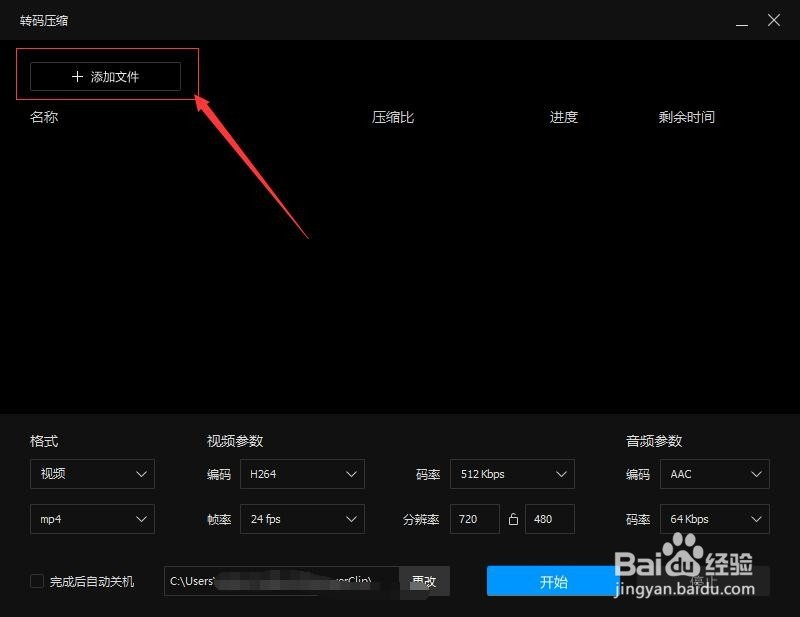
5、接着,在弹出的对话框中,选择需要转码的视频文件后,点击下方的“打开”,把视频文件添加到软件编辑列表中。如图:

6、接着,在压缩转码软件窗口中,设置视频格式,视鸩月猎塘频参数(分辨率大小等等)以及音频参数(如果不知道如何设置,就使用默认的参数即可)。如图:

7、接着,在设置视频参数的下方设置视频转换后保存的位置。如图:

8、接着, 设置完成后,点击“开始”,软件就会自动开始转化。如图:

9、接着,等待软件转化完成完成后打开视频文件,就会发现视频文件比原来小了很多,视频文件格式也修改成设置的格式了。如图:


10、至此,如何使用QQ影音播放器压缩视频大小或转码教程分享结束。